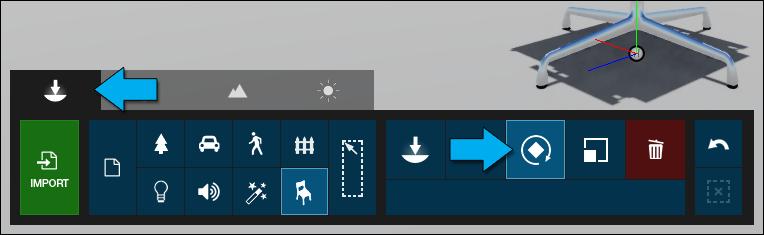La herramienta de Administrador de vistas de AutoCAD nos permite ver el dibujo de muchos ángulos y varias perspectivas por eso es importante conocerlo a fondo y en este artículo te hablaremos sobre él.
Contenido
Elementos del administrador de vista.

Administrador de vistas de AutoCAD: Vistas
Presenta una lista de las vistas disponibles.
Actual. Muestra la vista actual y sus propiedades de vista y de delimitador.
Vistas modelo. Muestra una lista de cámaras y vistas guardadas, y refleja las propiedades generales, de vista y de delimitador para una vista seleccionada.
Vistas de presentación. Muestra una lista de ventanas gráficas en una presentación que precisa una vista y que muestra las propiedades generales y de vista para una vista seleccionada.
Vistas predefinidas. Presenta una lista de vistas ortogonales e isométricas, e indica las propiedades generales para una vista seleccionada.
Administrador de vistas de AutoCAD: General
Están disponibles las siguientes propiedades:
Nombre. Muestra el nombre de una vista de cámara, modelo o muestra seleccionada.
Categoría. Presenta una serie de propiedades para las vistas modelo y de presentación (por ejemplo, elevaciones o sección y detalles) definidas en un dibujo o en el conjunto de planos con el que está asociada la vista seleccionada.
Asociación de ventana gráfica. Solo en las vistas de presentación, indica si la vista guardada está vinculada a una ventana gráfica en un plano de un conjunto de planos.
SCP. Muestra el nombre para las vistas modelo y de presentación, del sistema de coordenadas personales guardado.
Restituir SCP Orto. En el caso de las vistas predefinidas, restituye el SCP asociado cuando una vista ortográfica es la actual. Esta opción establece la variable de sistema UCSORTHO.

Establecer relativo a. En el caso de las vistas antes definidas, especifica el sistema de coordenadas base para definir la vista ortogonal. La variable de sistema UCSBASE controla la orientación de los SCP ortogonales en conexión con el SCU o los SCP guardados. Al modificar este parámetro igualmente cambia la dirección de los SCU ortogonales establecidos.
Instantánea de capa. Para las vistas modelo y de presentación, necesita si los parámetros activado/desactivado de capa actuales se guardan con la vista seleccionada.
Escala de anotación. Requiere la escala de anotación guardada con la vista.
Estilo visual (no disponible en AutoCAD LT). Solo en las vistas modelo, precisa un estilo visual que se guarda con la vista. Para obtener más información, véase Utilización de un estilo visual para mostrar el modelo.
Fondo (no disponible en AutoCAD LT). Para las vistas modelo cuyo estilo visual no está creado en Estructura alámbrica 2D, precisa el cambio de fondo (sólido, degradado, imagen o cielo y sol) que se emplea a la vista seleccionada. Despliega el cuadro de diálogo Fondo.
Sección automática (no disponible en AutoCAD LT). Presenta la sección automática establecida al devolver la vista. Para alcanzar más información, véase PLANOSECCION.
Administrador de vistas de AutoCAD: Animación
Tipo de vista. Presenta el tipo de vista asignado a la vista guardada.
Tipo de transición. Presenta el tipo de transición asignado a la vista guardada, el cual se utiliza al reproducir la vista.
Duración de la transición. Presenta la duración del cambio asignado a la vista guardada, la cual se utiliza al reproducir la vista.
Movimiento. Solo para las vistas modelo, presenta el movimiento fijado a una vista guardada que tiene asignado el tipo de vista Cinemático.
Duración de la reproducción. Marca el tiempo necesario para reproducir la animación.
Distancia. Presenta la distancia utilizada para el tipo de vista Cinemático.
Distancia hacia arriba. Presenta la distancia que la cámara puede movilizarse hacia arriba. Se utiliza el tipo de movimiento Plano grúa arriba.

Distancia hacia abajo. Presenta la distancia que la cámara puede trasladarse hacia abajo. Se utiliza el tipo de movimiento Plano grúa abajo.
Distancia hacia delante. Muestra la distancia que la cámara puede dirigirse hacia adelante. Se utiliza el tipo de movimiento Plano grúa abajo.
Distancia hacia atrás. Presenta la distancia que la cámara puede desplazarse hacia atrás. Se utiliza el tipo de movimiento Plano grúa arriba.
Grados a la izquierda / derecha. Presenta la cantidad de rotación alrededor del eje Z. Se aplica a los tipos de movimiento Mirar y Órbita.
Grados hacia arriba / abajo. Solo para las vistas modelo, muestra la cantidad de giros alrededor del plano XY. Se utiliza para los tipos de movimiento Mirar y Órbita.
Distancia (panorámica) a la izquierda / derecha. Presenta la distancia de la cámara para que esta pueda encuadrar hacia la izquierda y la derecha. Se utiliza para el tipo de movimiento Encuadre y zoom.
Distancia (panorámica) arriba / abajo. Muestra la distancia a la que la cámara puede encuadrar hacia arriba y hacia abajo. Se utiliza para el tipo de movimiento Encuadre y zoom.
Porcentaje de aumento / reducción. Presenta el porcentaje en que la cámara puede ampliar y reducir el zoom. Se aplica al tipo de movimiento Encuadre y zoom.
Posición actual. Presenta la posición actual de la cámara.
Mirar a siempre al punto de pivote. Muestra si la vista está bloqueada en el centro de interés. Se utiliza a los tipos de movimiento Travelín y Grúa.
Administrador de vistas de AutoCAD: Ver
Cámara X: Solo utiliza para las vistas modelo y actual, presenta la coordenada X de la cámara de la vista.
Cámara Y: Solo se utiliza para las vistas modelo y actual, presenta la coordenada Y de la cámara de la vista.
Cámara Z: Solo se utiliza para las vistas modelo y actual, presenta la coordenada Z de la cámara de la vista.
Mira X: Solo se utiliza para las vistas modelo y actual, muestra la coordenada X de la mira de la vista.
Mira Y: Solo se utiliza para las vistas modelo y actual, muestra la coordenada Y de la mira de la vista.
Mira Z: Solo se utiliza para las vistas modelo y actual, muestra la coordenada Z de la mira de la vista.
Ángulo de rotación. Presenta el ángulo de rotación de la vista en el plano de visualización, que es un plano semejante a la pantalla del monitor.
Altura: Especifica la altura de la vista.
Anchura: Especifica la anchura de la vista.
Perspectiva: Solo se utiliza para las vistas modelo y actual, precisa si la vista en perspectiva se encuentra activada.
Distancia focal (mm)
Especifica la distancia focal (en milímetros) para todas las vistas salvo para las de presentación. Al modificar este valor, el parámetro Campo visual se cambia en consecuencia.
Administrador de vistas de AutoCAD: Campo visual
Especifica el campo visual horizontal (en unidades de ángulo actuales) para todas las vistas salvo para las de presentación. Al modificar este valor, el parámetro Distancia focal se cambia en consecuencia.
Administrador de vistas de AutoCAD: Delimitadores
Plano frontal. Especifica el valor de desfase del plano delimitador frontal si el delimitador frontal está activado para la vista.
Plano posterior. Especifica el valor de desfase del plano delimitador posterior si el delimitador posterior está activado para la vista.
Delimitadores. Crea opciones para el delimitador.
Definir actual. Recupera la vista seleccionada.
Administrador de vistas de AutoCAD: Nuevo
Enseña el cuadro de diálogo Propiedades de nueva vista/instantánea, o el cuadro de diálogo Nueva vista.
Administrador de vistas de AutoCAD: Actualizar capas
Refresca la información de capa guardada con una vista seleccionada para que corresponda con la vista de capa en el espacio modelo o la ventana gráfica de actuales presentaciones.
Administrador de vistas de AutoCAD: Editar contornos
Enseña la vista seleccionada con el resto del área de dibujo en un color más claro para mostrar los contornos de la vista guardada.
Administrador de vistas de AutoCAD: Suprimir
Elimina una vista seleccionada.